Elementor Hakkında Aklınıza Takılan Sorular (20+ Teknik SSS Cevaplandı)
Yayınlanan: 2020-08-04Günümüzde WordPress'te herhangi bir kod bilmeden piksel mükemmelliğindeki bir tasarım oluşturabilirsiniz. İster profesyonel bir geliştirici olun, ister yeni başlayan biri olun, Elementor WordPress ile bağımsız olarak yüksek düzeyde işleyen web siteleri oluşturabilirsiniz.
Elementor, dakikalar içinde çarpıcı siteler oluşturmak için ücretsiz bir sürükle ve bırak WordPress Sayfa Oluşturucudur. Basit tasarım teknikleri ve ön uç tasarım yetenekleri, Elementor'u son 4 yılda en popüler sayfa oluşturucu yapıyor.
Artık 4 milyondan fazla kişi WordPress sitelerinde Elementor Sayfa Oluşturucu'yu aktif olarak kullanıyor.
Bu blogda, web siteleriniz için özel düzenler oluşturmaya yardımcı olan ve bir sürü ilginç işlevle gelen bu ünlü sayfa oluşturucu "Elementor"a biraz ışık tutacağız.
Elementor ve WordPress Hakkında Sıkça Sorulan Sorular
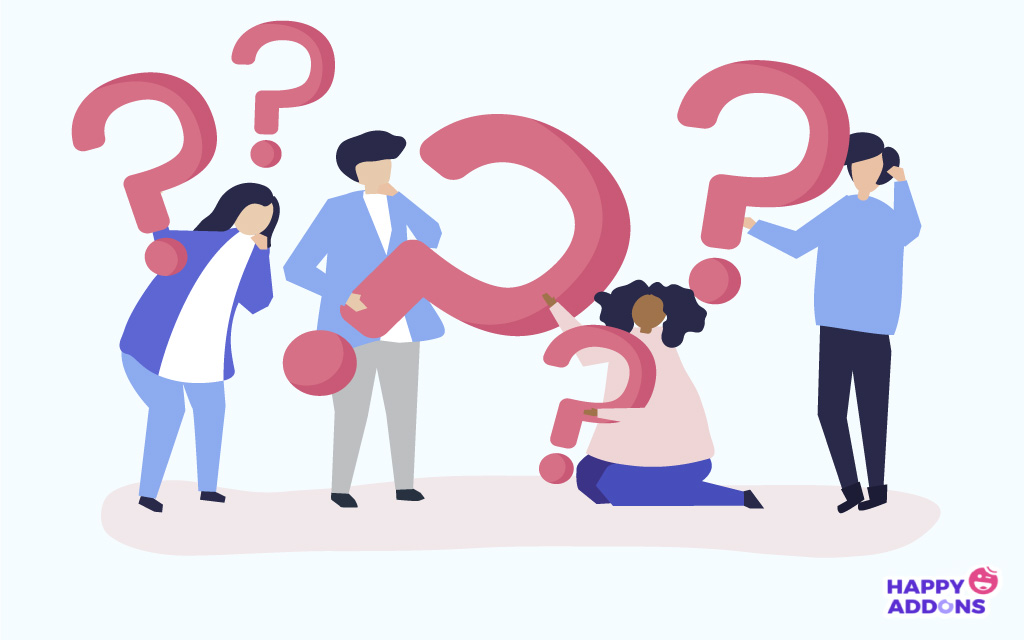
Bir Elementor kullanıcısı olarak aklınızda binlerce soru olabilir. Web'den en çok sorulan sorulardan bazılarını seçtik. Ve tüm kafa karışıklığınızı netleştirmeye çalışacaktır. Bir çek ver!
1. Elementor nedir?
Elementor, harika web sitesi tasarımı oluşturmanıza ve bunları bir sürükle ve bırak arayüzü kullanarak görsel olarak düzenlemenize yardımcı olan ÜCRETSİZ bir WordPress sayfa oluşturucusudur.
Elementor, WordPress.org'da 5 üzerinden 4,8 Başlangıç derecesine sahip olmasına ve bugüne kadar 34 milyondan fazla kez indirilmesine rağmen! Builtwith verilerine göre, dünyanın en büyük 1 milyon sitesinin %1,63'ü sitelerini tasarlamak için Elementor kullanıyor.
Bu sayı kabaca 16.322! Aslında, Amerika Birleşik Devletleri'nde Elementor kullanan yaklaşık 900 bin site var. Bu nedenle, aynı zamanda bir Elementor kullanıcısı olmanıza şaşmamalı.
2. Elementor, WordPress ile nasıl çalışır?
Elementor, ticari, kişisel blog, üyelik sitesi, çevrimiçi mağaza veya ihtiyaç duyabileceğiniz herhangi bir şey olsun, WordPress destekli her tür siteyi tasarlamak ve özelleştirmek için tasarlanmıştır. Bu ön uç sayfa oluşturucu, sınırsız tasarım olanakları sağlar ve web sitenizi canlı olarak tasarlar. Ayrıca düzenleyici ve önizleme modu arasında geçiş yapmanız gerekmez.
3. Elementor Sayfa Oluşturucu'yu nasıl yüklerim?
Zaten bir WordPress siteniz olduğunu varsayalım. Şimdi sitenizde Elementor'u etkinleştirmek için bu kolay 3 adımı izleyin.
Adım 1: WordPress kontrol panelinize giriş yapın, Eklentiler > Yeni Ekle'ye tıklayın.
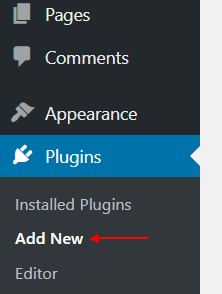
Adım 2 : Ardından, “Elementor”u arayın ve “ Şimdi Kur ” seçeneğini seçin.
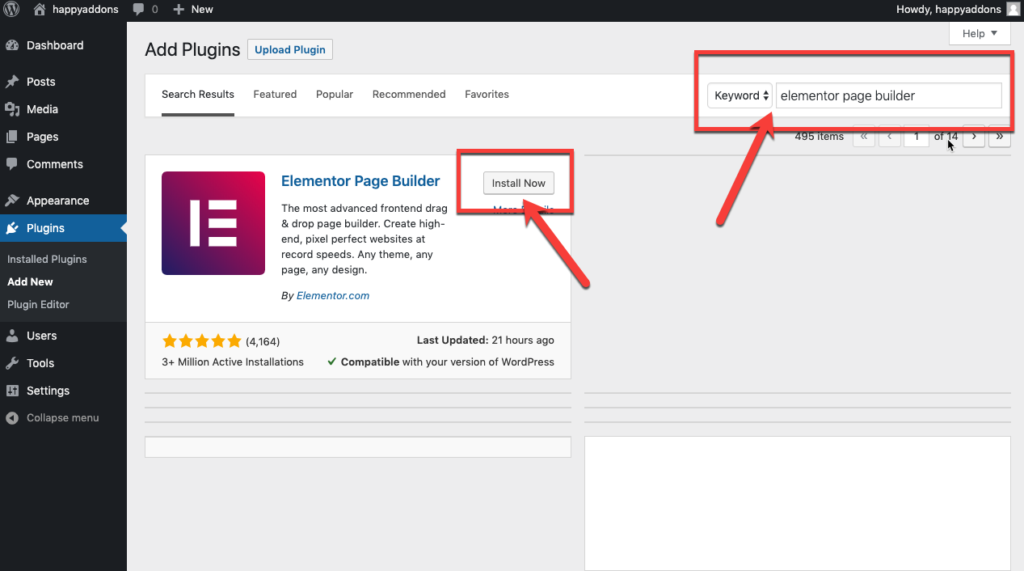
3. Adım: Şimdi devam edin ve sitenizde Elementor'u etkinleştirmek için “ Etkinleştir ”e tıklayın.
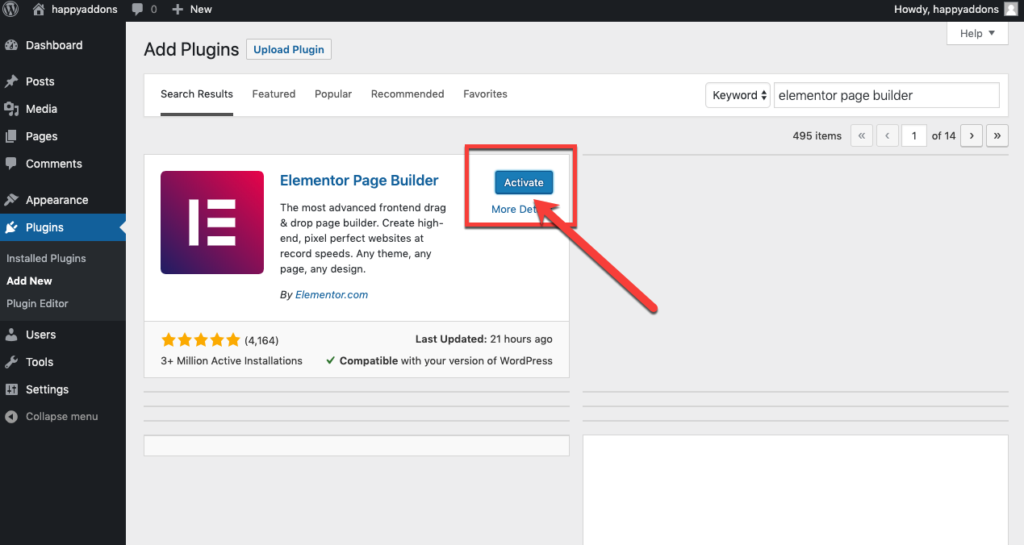
Elementor'u WordPress Sitenize almanın alternatif bir yolunu kontrol edin.

4. Elementor Sitenizi Yavaşlatıyor mu?
Bir web sitesi çeşitli nedenlerle yavaşlar. Elementor'u yalnızca suçlayamazsınız. Bunun arkasında birden çok neden yatmaktadır. Barındırma sorunları, sunucu hataları, büyük medya dosyalarına sahip olma, harici komut dosyaları, ek eklentiler, tema dosyaları vb. Bu nedenle, Elementor Sitenizi hızlandırmak için bazı temel stratejileri takip edebilirsiniz.
5. Elementor Tüm Temalarla Çalışır mı?
Elementor, Codex'i tarafından belirlenen WordPress kodlama standartlarına uyan tüm temalarla iyi çalışır. Hızlı yükleme hızına sahip bir WordPress sitesi oluşturmak için Elementor için en uyumlu temaları kontrol edin.
6. Elementor, Diğer WordPress Eklentileriyle Çalışır mı?
Elementor, neredeyse tüm WordPress tema ve eklentileriyle sorunsuz bir şekilde çalışır. Böylece bu harika tasarım aracını diğer WordPress eklentileriyle birlikte aynı anda kullanabilirsiniz.
7. Blog Sayfamı Elementor WordPress ile Düzenleyebilir miyim?
Kesinlikle, yapabilirsin. Düzenlemek için Tema Oluşturucuya ihtiyacınız olacak. Elementor Pro Theme Builder ile görsel olarak üstbilgi ve altbilgi dahil olmak üzere blog sayfanızın her bölümünü özelleştirin.
8. Elementor ile Kendi Temamı Oluşturabilir miyim?
Elementor Pro şablonlarını kullanarak temanızın her bölümünü ayrı ayrı tasarlayabilirsiniz, ancak tüm tema parçalarını birleştiren eksiksiz bir temayı içe ve dışa aktaramazsınız. Ancak, her tema bölümünü ayrı ayrı içe ve dışa aktarabilirsiniz.
9. Müşteriler için Web Siteleri Oluşturmak için Elementor Pro'yu kullanabilir miyim?
Elbette yapabilirsin! Elementor Pro, daha fazla müşteri edinmenize yardımcı olmak için özel olarak tasarlanmıştır. Çekici bir görünümle her zamankinden daha hızlı bir web sitesi oluşturmanıza olanak tanır. Böylece, her ay çok sayıda müşteriye sorunsuz bir şekilde katılabilirsiniz. Elementor Expert planı, yılda 1000 site oluşturmanıza izin verdiğinden beri.
10. Elementor Pro Ne Kadar?
Elementor Pro, 3 farklı abonelik planında gelir. Kişisel, Artı ve Uzman gibi. Üç web sitesi lisansı istiyorsanız sadece 99$ ve sınırsız web sitesi lisansı için 199$ maliyeti.
Ancak, temel özelliklerini tanımak için Elementor'un ücretsiz sürümünü yükleyebilirsiniz. Ardından, ihtiyaçlarınıza en uygun olan doğru abonelik planını seçin.
11. Elementor Pro'nun Süresi Dolduğunda Ne Olur?
Elementor Pro, Yıllık Abonelikle gelir. Her yıl lisansınız otomatik olarak yenilenecektir. Bu nedenle, premium destek, Pro şablonları ve güncellemeler almaya devam edeceksiniz. Otomatik yenilemenizi istediğiniz zaman iptal edebilirsiniz. Bu durumda mevcut tüm projeleriniz olduğu gibi kalacak ve önceki tasarımlarınızda kullandığınız Pro özellikleri eskisi gibi çalışmaya devam edecektir.
Elementor Pro'nun Süresi Dolduğunda ne yapmanız gerektiğini öğrenin.
12. Bir Elementor Sayfasını Nasıl Dışa Aktarırım?
Öncelikle, dışa aktarmak ve başka bir sitede yeniden kullanmak istediğiniz şablonun tamamını kaydetmeniz gerekir. Şimdi o sayfaya gidin. Elementor panelinin sol alt kısmında Yeşil Güncelleme Düğmesi bulacaksınız. Ardından Güncelle Düğmesinin yanındaki yukarı ok simgesine tıklayın ve Şablon Olarak Kaydet'i seçin. Şablonunuz için bir ad seçin ve kaydedin.
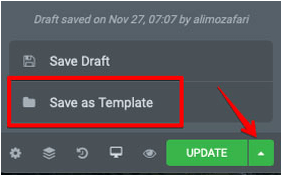
Sayfayı kaydettikten sonra 2 basit adımı izleyerek dışa aktarın:
1. WordPress sol menüsünden Şablonlar > Kayıtlı Şablonlar'a gidin.

2. Dışa aktarmak istediğiniz şablonun üzerine gelin ve Şablonu Dışa Aktar'a tıklayın. Elementor kullanan diğer WordPress sitelerinde içe aktarmak için kullanabileceğiniz json biçiminde kaydedilecektir.

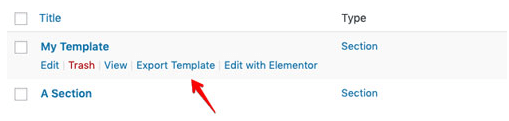
13. Bir Elementor Sayfasını Nasıl İçe Aktarırım?
Bir Elementor sayfasını içe aktarmak için önce yukarıdaki gibi şablonu kaydetmeniz gerekir. Ardından, aşağıdaki adımları izleyerek şablonu web sitenize aktarabilirsiniz:
1. WordPress sol menüsünden Şablonlar > Kayıtlı Şablonlar'a gidin.

2. Ardından, sayfanın üst kısmında bulunan “Şablonları İçe Aktar” düğmesine tıklayın. Ve json dosyasını yükleyin.
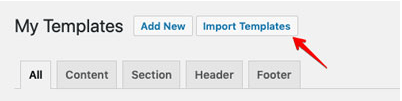
Şablonu içe aktardıktan sonra artık yeni sayfanızın düzeni için kullanabilirsiniz. Gereksiniminize göre özelleştirebilir ve diğer web siteleri için de işlemi sonsuz kez tekrarlayabilirsiniz.
14. Bir Elementor Sayfasını Başka Bir Web Sitesine Nasıl Kopyalayabilirim?
Bir Elementor sayfasının içeriğini bir web sitesinden başka bir web sitesine kopyalamanın en basit yolu, önce şablon olarak kaydetmektir. ve sonra dışa aktar .json dosyası olarak. Ardından başka bir web sitesine aktarabilirsiniz.
15. Bir Widget'ı Bir Etki Alanından Başka Bir Etki Alanına Kopyalayabilir miyim?
Bunu doğrudan çekirdek Elementor ile yapamazsınız. Bunun için ekstra bir eklentiye ihtiyacınız var. Happy Addons, farklı web sitelerinde herhangi bir widget veya bölümün kopyala-yapıştır işlemini gerçekleştirme olanağı sağlar. İhracat ve ithalatta zorluk yok.
16. Elementor WordPress ile Ne Tür Pop-up'lar Yapabilirim?
E-posta abonesi açılır pencereleri, giriş formları açılır pencereleri, içerik kilitleme ve yükseltmeler, karşılama matı, promosyon ve satış açılır pencereleri, duyuru açılır pencereleri, ilgili ürünler ve ek satışlar, çıkış niyeti açılır pencereleri, onay formları gibi hayal edebileceğiniz sonsuz türde pop-up'lar yapabilirsiniz. , geri sayım sayacı açılır pencereleri, pazarlama ve satış hunileri ve çok daha fazlası!
17. Bir Pop-up'a herhangi bir Elementor Widget'ı Yerleştirebilir miyim?
Elbette, yapabilirsin. İlk olarak, Pop-up'ınızı Elementor'daki diğer sayfaları tasarladığınız gibi tasarlayın. Elementor Widget'ları, formlar, şablonlar ve diğer öğeleri istediğiniz gibi ekleyebilirsiniz.
18. En Ünlü ve En Çok Kullanılan Elementor Eklentileri Nelerdir?
Elementor'un kendisi, site oluşturmayı pasta kadar kolaylaştıran en zengin özelliklere sahip sayfa oluşturucudur. Yine de, bazı üçüncü taraf Elementor Eklentileri ekleyerek gücünü artırabilirsiniz.
En iyi 12 Elementor eklentisini aşağıda listeledik:
- Mutlu Eklentiler
- Premium Eklentiler
- Temel Eklentiler
- Canlı ağ Eklentileri
- Her Yerde
- Elementor Eklentileri ve şablonu
- Öğe Paketi
- Öğeler için JetWidget'lar
- Elementor Ekstra
- Nihai Eklentiler
- Güç paketi
- Envato Elemanları
Ayrıca Elementor için birçok faydalı eklenti var, kontrol edebilirsiniz.
19. Elementor bir Demo sürümü sunuyor mu?
Deneme için Elementor Pro'nun herhangi bir demo sürümünü sunmuyorlar. Neyse ki Elementor, 30 günlük deneme süresi için bir geri ödeme politikası sunuyor. Bu nedenle, herhangi bir sorunla karşılaşırsanız satın alma işleminizi iptal edebilirsiniz. Ve ilk 30 gün içinde para iadesi alır.
20. Elementor Pro ile Ücretsiz Arasındaki Fark Nedir?
Elementor'un Ücretsiz sürümü, sonsuz özelleştirme ile çok çeşitli tasarım olanakları sunar. Bunun dışında Elementor Pro, iş akışınızı hızlandıran ve dönüşümlerinizi ve satışlarınızı iyileştiren daha profesyonel araçlarla sizi güçlendirir. Ayrıntılar kontrol listesine buradan göz atın!
21. Elementor WordPress Kullanarak Nasıl Yapışkan Bir Başlık Oluştururum?
Elementor'da yapışkan bir başlık oluşturmak için: Şablonlar > Tema Oluşturucu > Başlık'a gidin ve başlık şablonunuzu düzenleyin. Ardından, bölümü düzenlemek için başlığın bölüm tutamacına sağ tıklayın. Panelde, Gelişmiş > Kaydırma Efekti'ne gidin.
Kaydırma Efekti alanında 4 farklı seçenek bulacaksınız: Yapışkan, Yapışkan Açık, Ofset, Efekt Ofset. Artık ihtiyaçlarınıza göre seçebilir ve özelleştirebilirsiniz.
22. Elementor ile Online Pazar Yeri Nasıl İnşa Edilir?
Elementor, kendi çevrimiçi mağazanızı oluşturmanıza yardımcı olabilecek WooCommerce tarafından tamamen desteklenmektedir. Ancak bunu çok satıcılı bir pazaryerine dönüştürmek için Dokan gibi üçüncü taraf bir WordPress eklentisine ihtiyacınız var.
Öyleyse, Elementor ve Dokan ile kendi çevrimiçi pazaryeri işinizi tasarlamaya başlayın.
23. Elementor ile Çok Dilli Bir Web Sitesi Yapabilir miyim?
Elementor sitenizi çok dilli bir web sitesine dönüştürmek için herhangi bir popüler ve kullanışlı WordPress çeviri eklentisini kullanabilirsiniz. Sitenizi farklı dillere çevirmek için WPML'yi tercih ediyoruz.
24. Elementor WordPress Topluluğunun Nasıl Üyesi olabilirim?
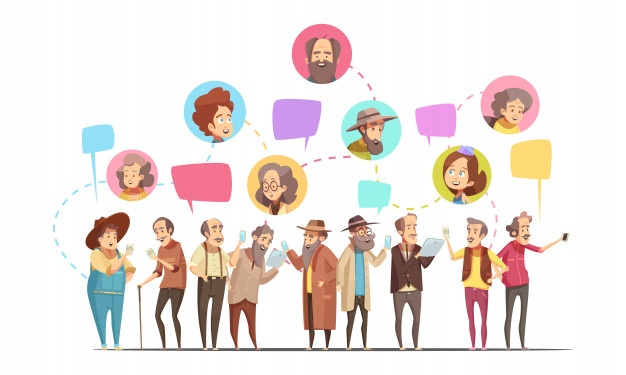
Elementor, büyük bir tasarımcı ve meraklı topluluğunu paylaşıyor. Böylece, farklı kanallar üzerine kurulmuş Elementor topluluklarına katılabilir ve onlardan ücretsiz destek alabilirsiniz.
25. Elementor Hangi Ödeme Yöntemlerini Kabul Eder?
Elementor Pro için ödeme yapmak için Stripe, PayPal veya herhangi bir kredi kartı kullanabilirsiniz.
Elementor ve WordPress Web Geliştirme Çağını Değiştirdi
Günümüz teknolojisiyle, Elementor'u kullanarak zahmetsizce güzel web siteleri oluşturmak çok kolay hale geliyor. Bir zamanlar sadece profesyoneller tarafından mümkün olan herhangi bir siteyi oluşturabileceğiniz için. Ancak, Elementor tema oluşturucu, WordPress web siteleri oluşturma sürecinin tamamını %100 görsel olarak değiştirdi.
Bu popüler sayfa oluşturucu hakkındaki düşüncelerinizi bize bildirin. Ve deneyiminizi WordPress Elementor ile paylaşın. Ayrıca diğer sorularınızı aşağıdaki yorum bölümüne yazabilirsiniz.

